22.Archives
22.3.Installation de PHP avec EasyPHP 2.0 sous windows XP
22.3.1.Phase 1/3
Ce kit d'installation rempli parfaitement sa mission. L'installation est tout simplement une installation presse-bouton. Il suffit de télécharger le script d'installation (Télécharger EasyPHP) et le lancer.

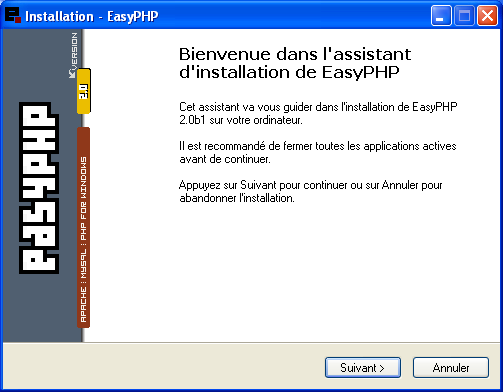
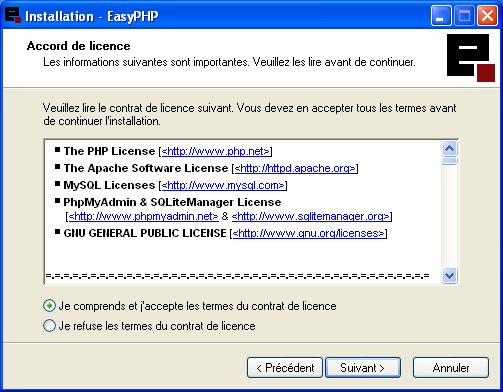
22.3.2.Phase 2/3
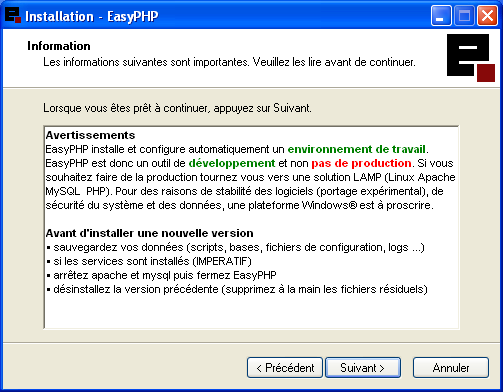

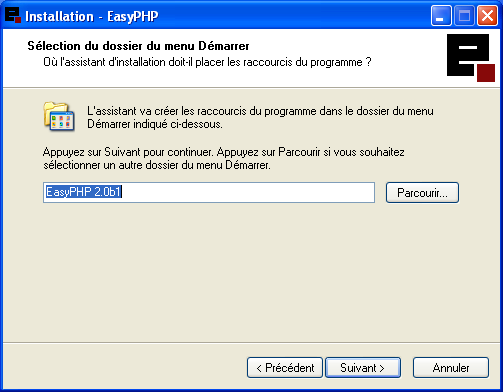
22.3.3.Phase 3/3
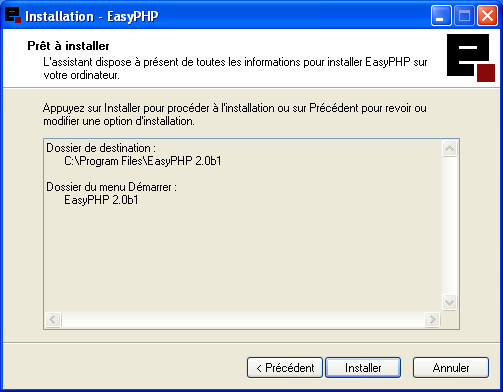
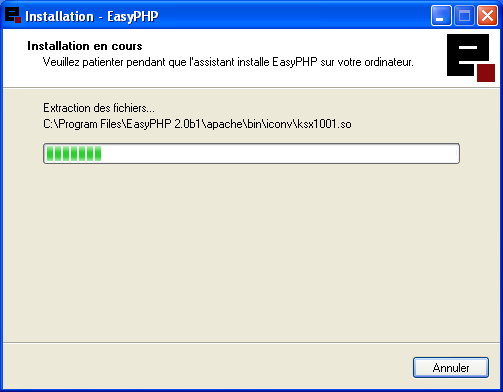
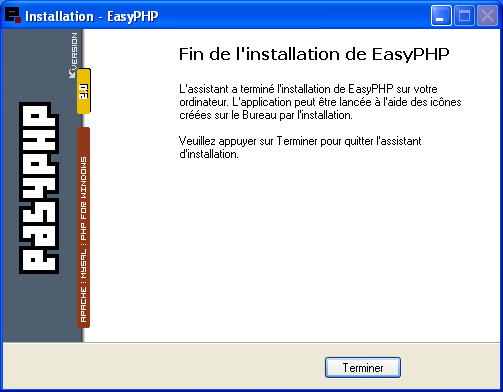
22.3.4.Vérification
Vous pouvez aisément vérifier qu'EasyPHP est correctement installé. Tout d'abord vous devez desormais avoir une nouvelle icone dans la barre des tâches.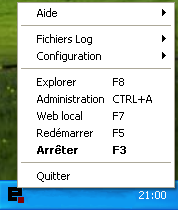

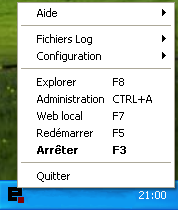

Mais surtout, si dans votre navigateur favori vous tapez l'url suivante http://localhost vous devriez voir apparaître la page suivante 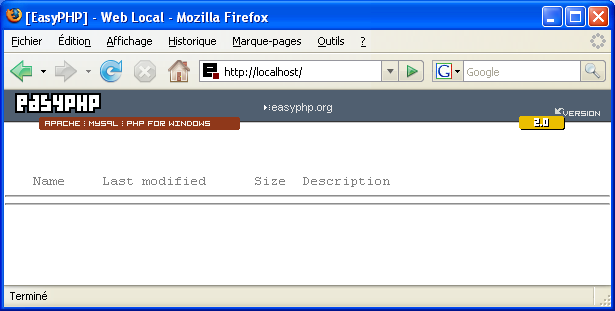
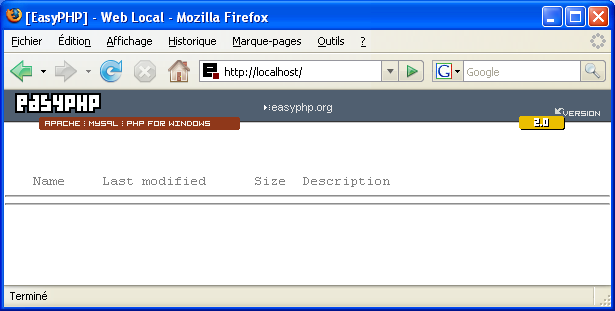
Vous êtez maintenant prêt à tester vos scripts PHP en sautant directement au chapitre Mon premier script PHP. Pour cela, vous aurez à déposer vos fichiers avec une extension .php, .php4 ou .php5 dans le répertoire www\ (sous c:\Program Files\EasyPHP par défaut). Vous les verrez alors apparaître dans la liste affichée par l'url http://localhost. REM: Notez que quelque soit l'extension php du fichier, il sera (dans la configuration par défaut d'EasyPHP) interprété en PHP 5 (en non 4).
Ici vous pouvez apprendre :

1.Introduction
2.Installation de PHP
3.Exécuter un script PHP
4.Configuration et environnement d'exécution de PHP
5.L'environnement de développement
6.Le langage PHP
7.PHP pour le web
8.Internationalisation (i18n) et encodage en PHP
9.Créer un fichier de logs/traces
10.Déboguer une application PHP
11.Programmer en PHP en toute sécurité
12.Bibilothèque PEAR
13.Zend Framework 2 et 3
14.Installation de Zend Framework 2
15.Joomla
16.Composer
17.PHPUnit
18.PHPDocumentor
19.Mesure de temps d'exécution (benchmark) d'une fonction PHP
20.Exemples de scripts PHP
21.Erreurs fréquentes et les solutions
22.Archives
22.1.Introduction
22.2.Installation de PHP avec WAMP Server 2.0 sous Windows XP
22.3.Installation de PHP avec EasyPHP 2.0 sous windows XP
22.3.1.Phase 1/3
22.3.2.Phase 2/3
22.3.3.Phase 3/3
22.3.4.Vérification
22.4.Zend Framework
22.5.Envoyer un e-mail avec Zend Framework 1
Version imprimable: 2.Installation de PHP
3.Exécuter un script PHP
4.Configuration et environnement d'exécution de PHP
5.L'environnement de développement
6.Le langage PHP
7.PHP pour le web
8.Internationalisation (i18n) et encodage en PHP
9.Créer un fichier de logs/traces
10.Déboguer une application PHP
11.Programmer en PHP en toute sécurité
12.Bibilothèque PEAR
13.Zend Framework 2 et 3
14.Installation de Zend Framework 2
15.Joomla
16.Composer
17.PHPUnit
18.PHPDocumentor
19.Mesure de temps d'exécution (benchmark) d'une fonction PHP
20.Exemples de scripts PHP
21.Erreurs fréquentes et les solutions
22.Archives
22.1.Introduction
22.2.Installation de PHP avec WAMP Server 2.0 sous Windows XP
22.3.Installation de PHP avec EasyPHP 2.0 sous windows XP
22.3.1.Phase 1/3
22.3.2.Phase 2/3
22.3.3.Phase 3/3
22.3.4.Vérification
22.4.Zend Framework
22.5.Envoyer un e-mail avec Zend Framework 1
